讓你的三星手機看起來不那麼無聊的7個簡單方法

你昂貴的三星 Galaxy 手機不必與市面上其他手機一模一樣。只要稍加調整,就能讓它更有個性、更時尚、更獨特。
如您所知,Face ID是 Touch ID 的絕佳替代品,而 Apple 本身也承認 iPhone 的這種生物辨識安全功能更加安全。但是很多人會問如何設定這個安全功能。在本文中,WebTech360 將引導您在 iPhone 上設定 Face ID。
哪些 iPhone 相容 Face ID?
並非所有配備前置鏡頭的 iPhone 都支援 Face ID。因此,檢查您的手機是否支援此功能非常重要。請查看下面支援的 iPhone 清單:
有趣的是,Face ID 現在也是 iPadOS 的一部分。它適用於 12.9 吋 iPad Pro(第 3 代及更高版本)和 11 吋 iPad Pro(所有代)。
在 iPhone 上設定面容 ID 的步驟
在 iPhone 上設定 Face ID 是一個簡單的過程,可以為您的裝置增加安全性和便利性。請依照以下步驟進行設定。
在開始之前,請確保您的臉部乾淨,尤其是鼻子和嘴巴。如果您戴眼鏡或隱形眼鏡,那完全沒問題,但您應該摘下口罩。另外,請記住,當您的 iPhone 距離您的臉部一臂之遙或更近(10 到 20 英寸/25 到 50 厘米)時,Face ID 效果最佳。
現在您已準備就緒,請先啟動「設定」應用程式並導覽至「面容 ID 與密碼」。如果您已設定密碼,系統將提示您輸入密碼。
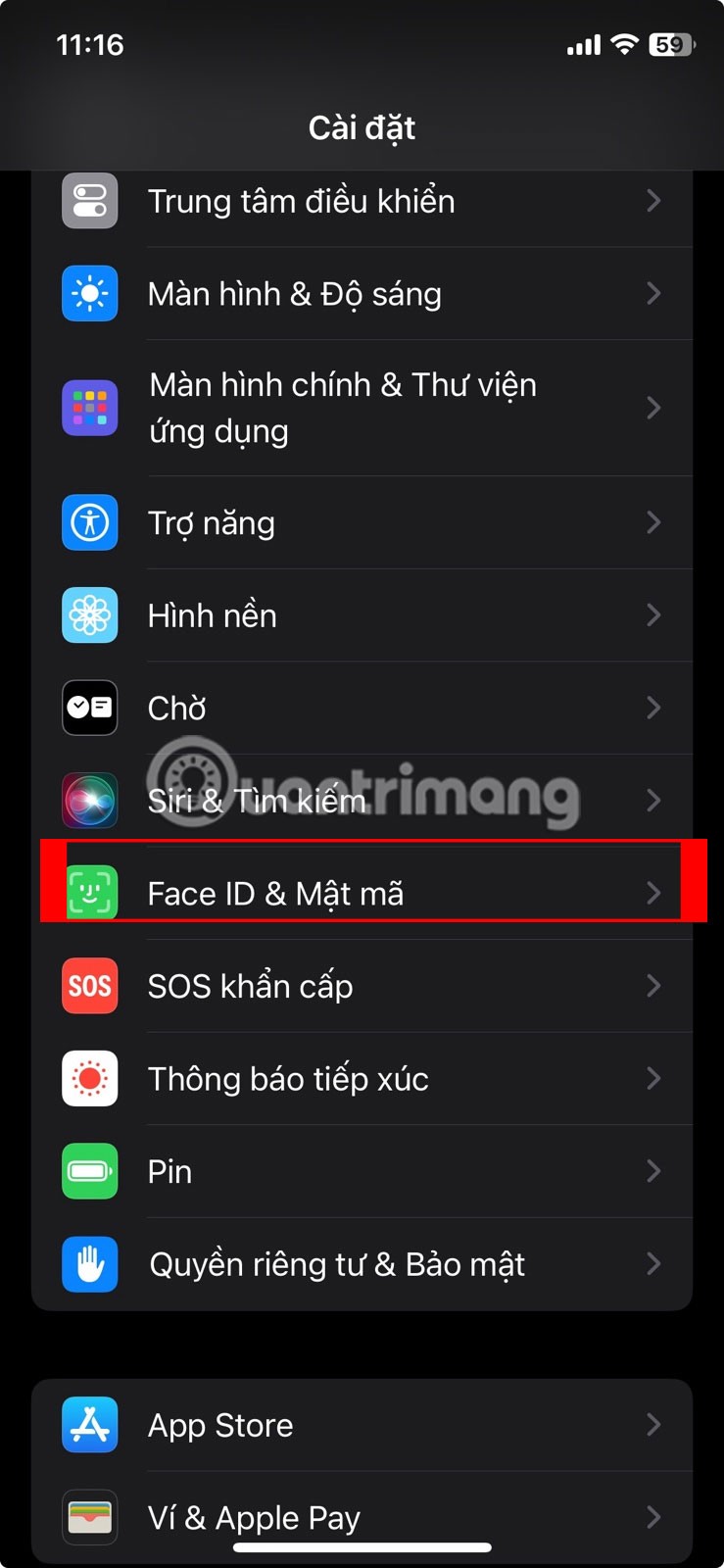
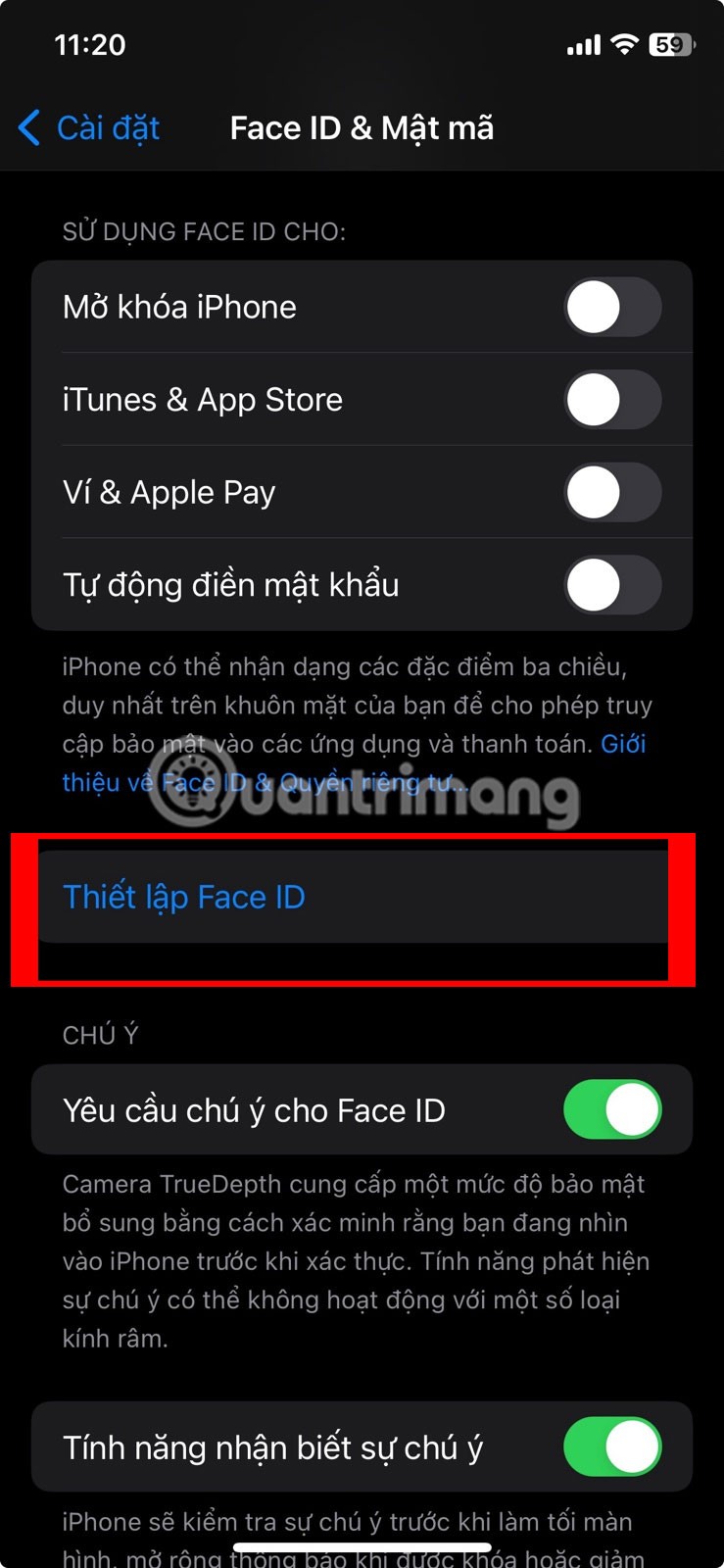
面容 ID 和密碼設定選項
選擇設定面容 ID。您將被引導將您的臉部置於相機框架內。為此,請將設備保持縱向。準備好後點選“開始” 。
設定過程包括按照螢幕上的指示緩慢移動頭部,完成一個圓圈。這有助於您的裝置從不同角度識別您的臉部特徵。注意螢幕上的動畫標記,它們指示您的移動速度。如果您因任何原因無法移動頭部,請點選「輔助使用選項」以取得其他設定方法。
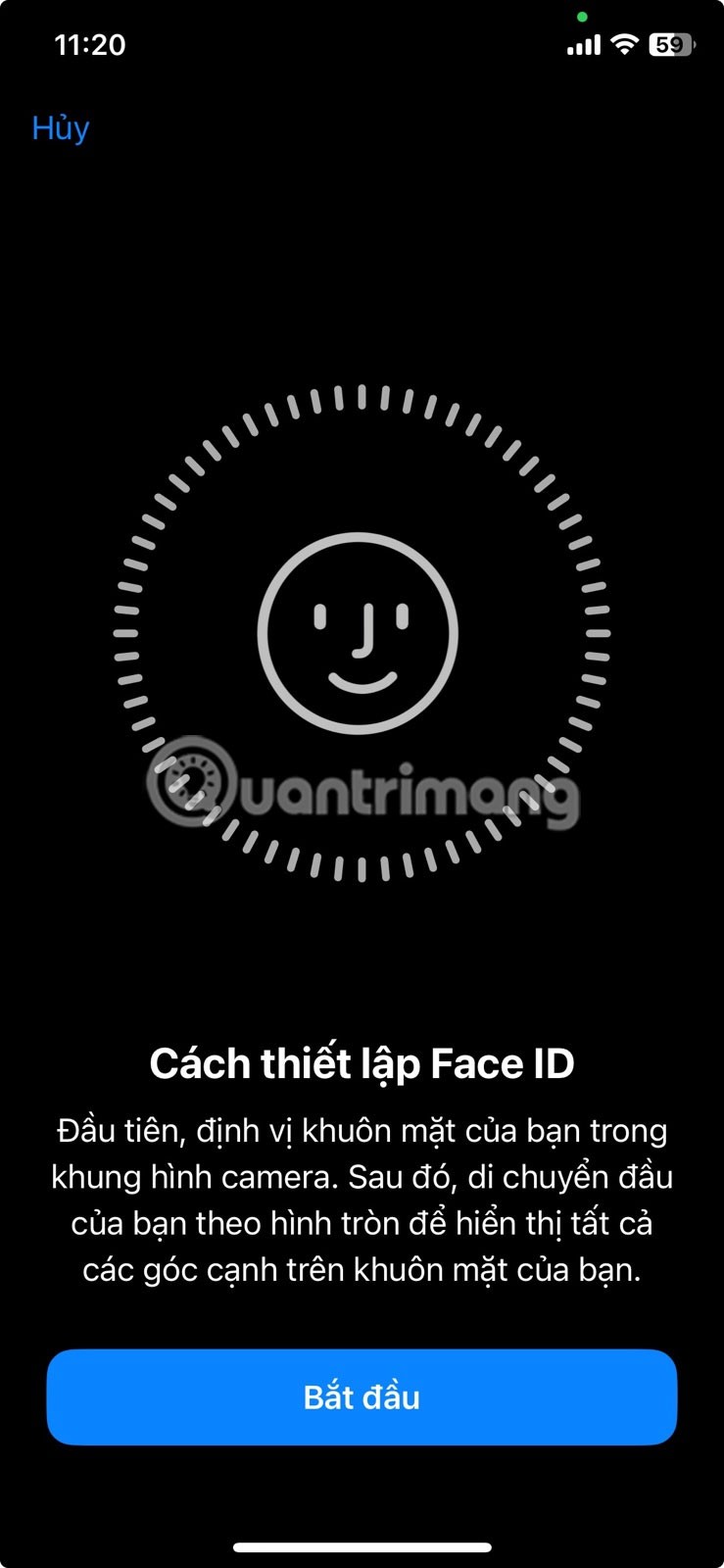

第二次掃描完成後,您將返回「臉部辨識碼和密碼」畫面。您可以自訂 Face ID 控制的操作,例如解鎖裝置或在 App Store 中購物。最後,透過鎖定裝置然後喚醒它來測試 Face ID。 Face ID 將自動激活,掃描您的臉部以解鎖您的 iPhone 或 iPad。
Face ID 的設計可以適應您外觀的變化,因此即使您每天都會發生變化,它也能識別您。
改善 Face ID 體驗的技巧
增強 iPhone 上的 Face ID 體驗需要了解正確的設置,以便進行調整,以獲得更流暢、更有效率的使用者體驗。讓我們來探索一下可以進行的一些關鍵調整,以充分利用 Face ID。
自訂「需要注意使用 Face ID」功能
請記住,Face ID 要求您直接看著手機來處理身分驗證請求。在日常使用中,您會發現避免直視手機是有幫助的 - 特別是當您經常解鎖手機時。
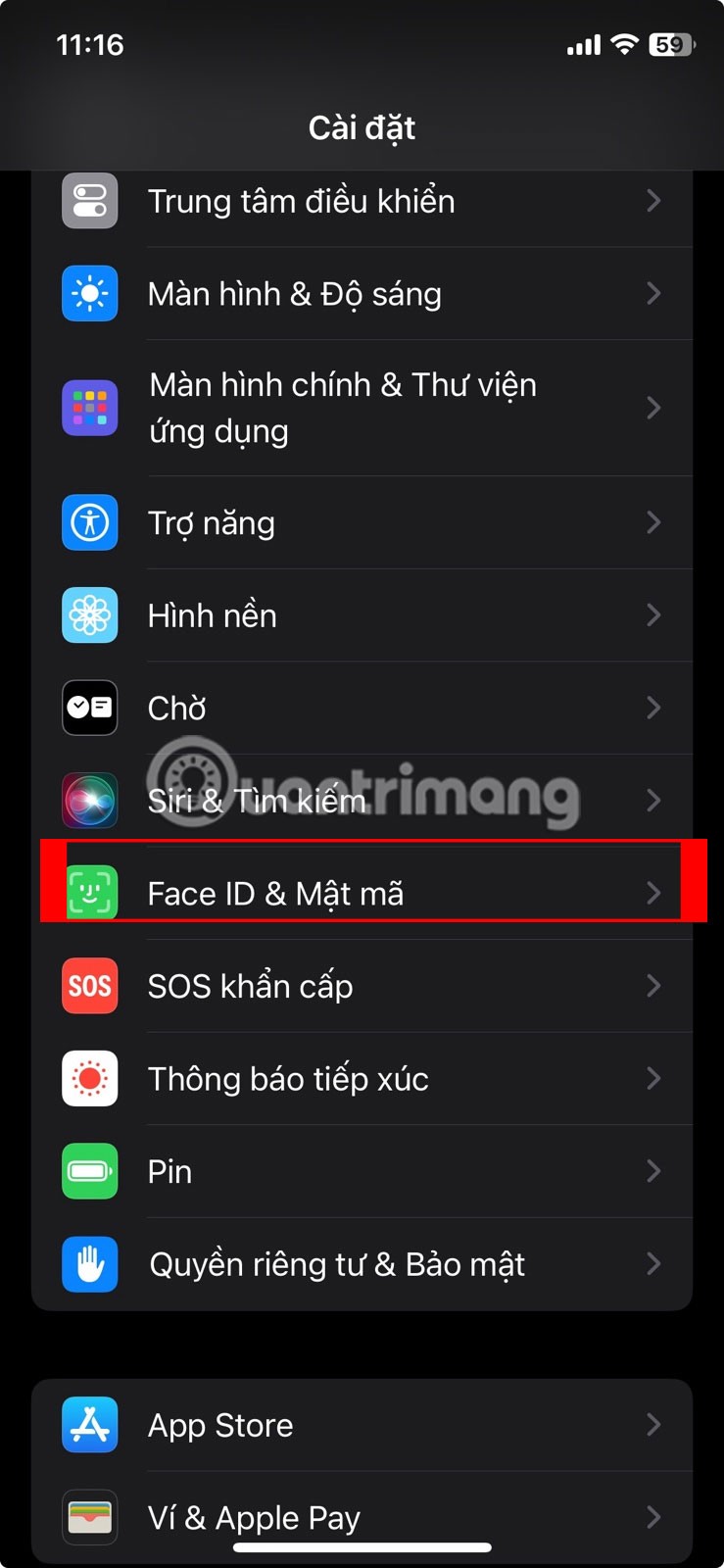
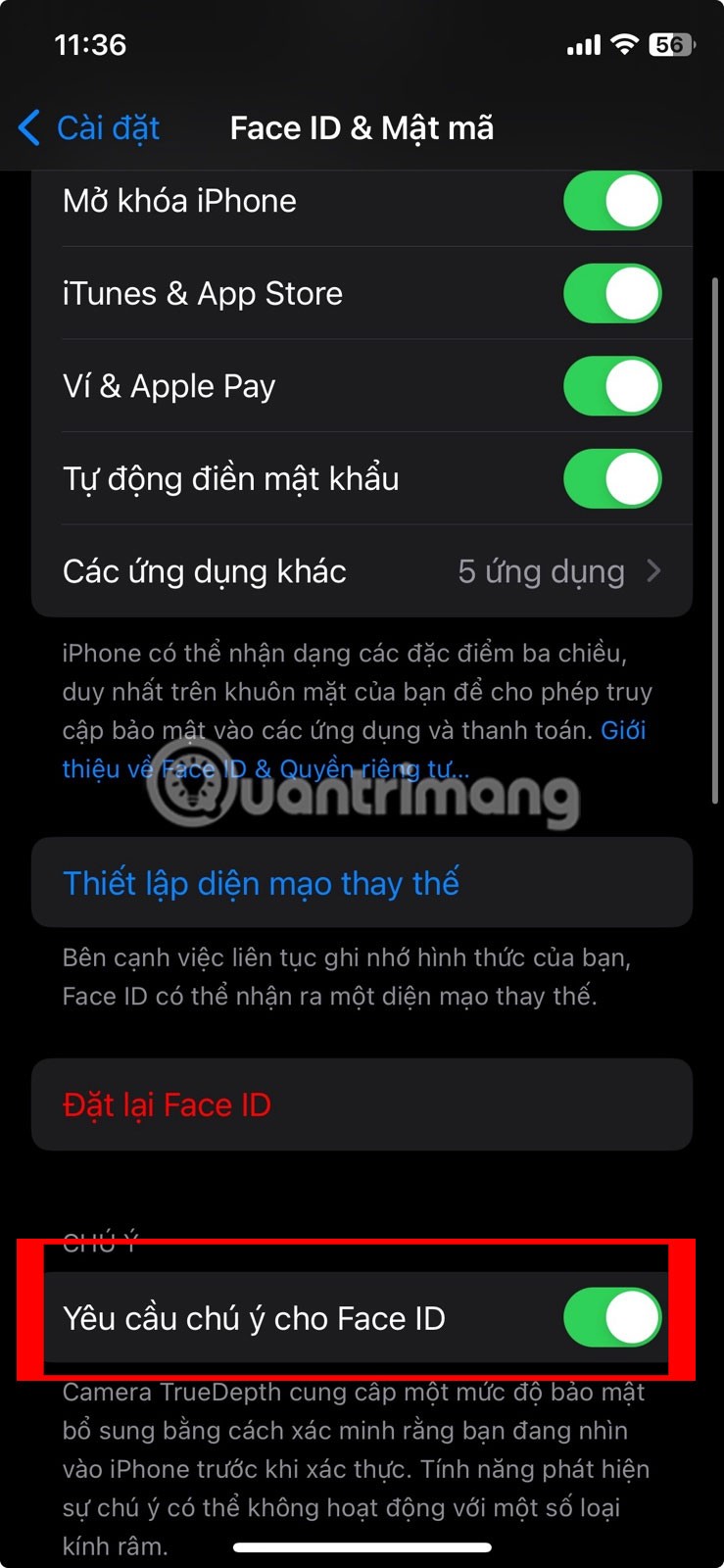
開啟「需要注意」Face ID
您應該導航至“設定”->“面容 ID 和密碼”,然後關閉“需要注意麵容 ID”旁邊的開關。 Face ID 會降低身份驗證的“標準”,即使你的 iPhone 不在你的面前,它也能解鎖。
控制鎖定畫面訪問
iPhone 鎖定畫面可快速存取小工具、媒體播放控制、控制中心等。但是,您可能想要管理 iPhone 鎖定時可存取的內容,尤其是出於隱私原因。
前往「設定」->「面容 ID 和密碼」,然後向下捲動至「鎖定時允許存取」。您可以啟用或停用對不同功能的訪問,例如小部件、通知中心、控制中心、Siri 等。

關閉某些功能的存取權限將阻止任何擁有您 iPhone 的人查看個人資訊。但是,請記住,限制存取也意味著您無法快速存取這些功能。在便利性和安全性之間找到適當的平衡非常重要。
當 Face ID 驗證失敗時使用密碼
如果你沒有 Apple Watch,又不想拿口罩怎麼辦?如果您有 Apple Watch 但仍無法登入怎麼辦?只需使用您的密碼即可。
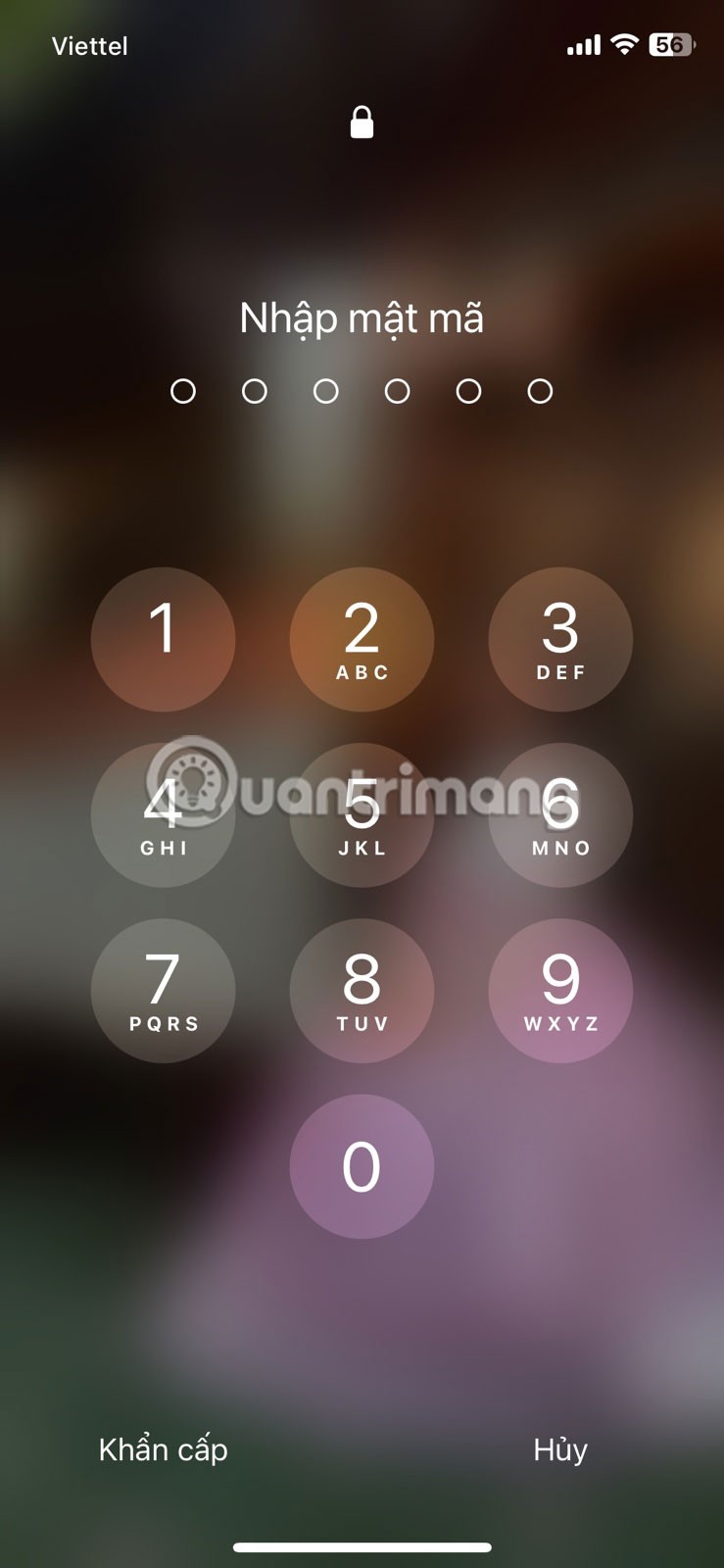
當然,使用 Face ID 的原因是您不必使用密碼,但有時您仍然需要使用密碼。 Face ID 並不適用於所有情況,有時它會失敗。
我應該打開(或關閉)哪個 Face ID 功能?
雖然 Face ID 可以輕鬆解鎖您的 iPhone,但 Face ID 還附帶一些附加功能,可以讓您的體驗盡可能無縫。
如果您經常佩戴口罩或任何其他類型的臉部遮蓋物,則您可能會難以使用面容 ID,除非您在「設定」>「面容 ID 與密碼」中啟用佩戴口罩時的面容 ID 功能。
此設定可調整 Face ID 的搜尋內容,重點放在您的眼睛和前額。戴口罩使用面容 ID 需要 iOS 15.4 或更高版本。
注意:若要戴著口罩使用 Face ID,請勿用任何東西遮住眼睛。
如何在戴眼鏡時添加 Face ID
戴口罩時設定面容 ID 後,您可以在戴眼鏡時進行額外掃描。點選「附口罩的面容 ID」下的「新增眼鏡」。您也可以透過重複掃描過程添加多副眼鏡。
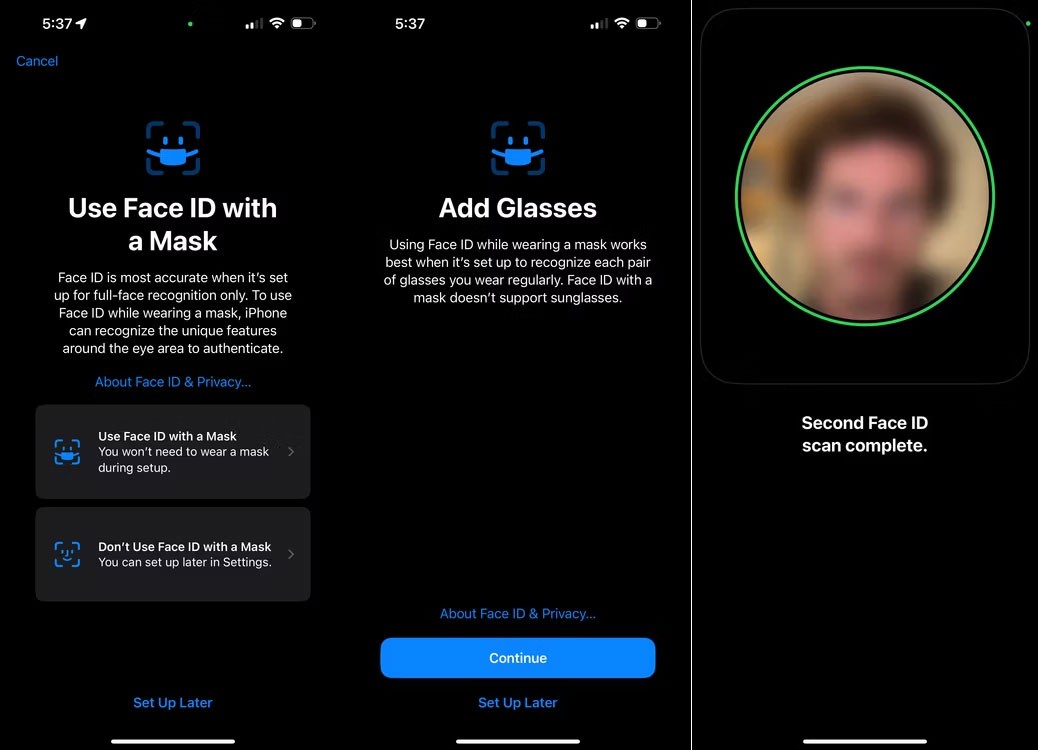
其他值得注意的 Face ID 功能
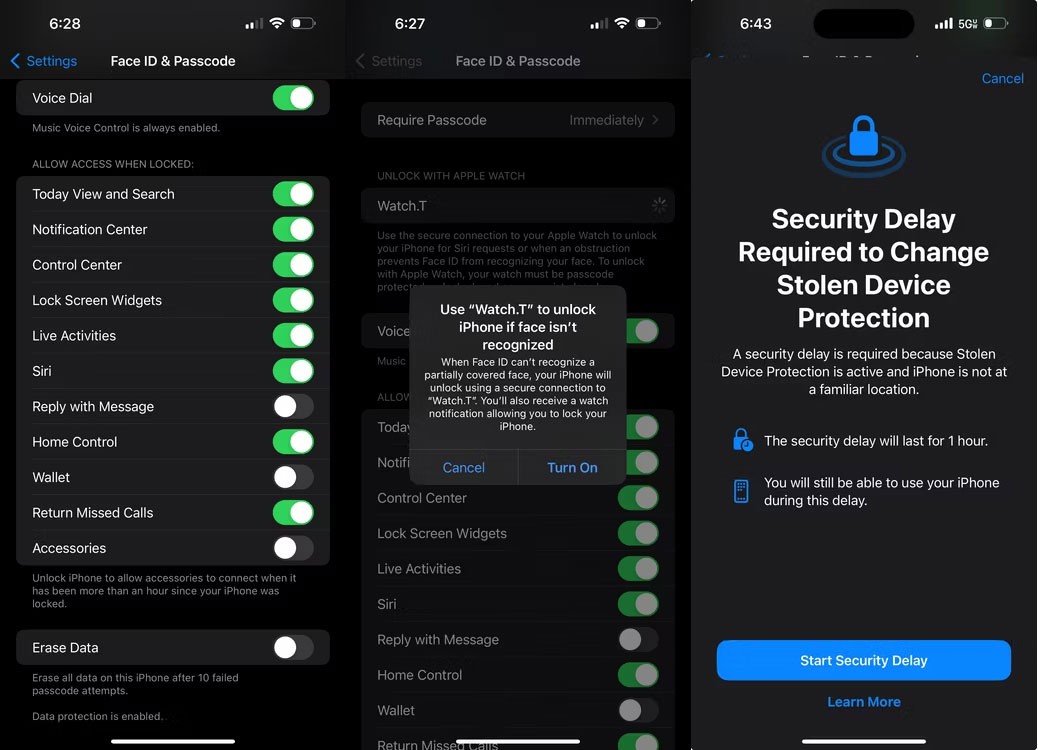
祝你好運!
你昂貴的三星 Galaxy 手機不必與市面上其他手機一模一樣。只要稍加調整,就能讓它更有個性、更時尚、更獨特。
在對 iOS 感到厭倦之後,他們最終轉而使用三星手機,並且對這個決定並不後悔。
瀏覽器中的 Apple 帳戶網頁介面可讓您查看個人資訊、變更設定、管理訂閱等。但有時您會因為各種原因無法登入。
更改 iPhone 上的 DNS 或更改 Android 上的 DNS 將幫助您保持穩定的連線、提高網路連線速度並造訪被封鎖的網站。
當「尋找」變得不準確或不可靠時,請進行一些調整以使其在最需要時更加準確。
許多人從未想到,手機上最弱的相機會成為創意攝影的秘密武器。
近場通訊是一種無線技術,允許設備在彼此靠近時(通常在幾公分以內)交換資料。
蘋果推出了自適應電源功能,它與低功耗模式協同工作。兩者都可以延長 iPhone 的電池續航力,但運作方式卻截然不同。
有了自動點擊應用程序,您在玩遊戲、使用應用程式或設備上可用的任務時無需做太多操作。
根據您的需求,您可能會在現有的 Android 裝置上執行一組 Pixel 獨有的功能。
修復並不一定需要刪除您喜歡的照片或應用程式;One UI 包含一些選項,可以輕鬆回收空間。
我們大多數人都覺得智慧型手機的充電介面唯一的作用就是為電池充電。但這個小小的接口遠比人們想像的要強大得多。
如果您厭倦了那些毫無作用的通用技巧,這裡有一些正在悄悄改變您拍照方式的技巧。
如果你正在尋找一部新智慧型手機,那麼你首先自然會看的就是它的規格表。它裡面充滿了關於性能、電池續航時間和螢幕品質的資訊。
當您從其他來源安裝應用程式到您的 iPhone 上時,您需要手動確認該應用程式是受信任的。然後,該應用程式才會安裝到您的 iPhone 上供您使用。












